

| ドキュメントのダウンロード | サイト マップ | 用語集 | |
|
|||
| BEA ホーム | 製品 | デベロッパ・センタ | support | askBEA |
 |
 |
|
|||||||
| e-docs > WebLogic Integration > B2B トピック > B2B Integration 管理ガイド > Bulk Loader の操作 |
|
B2B Integration 管理ガイド
|
Bulk Loader の操作
以下の節では、Bulk Loader の操作方法について説明します。
Bulk Loader に加え、B2B Integration コンポーネントのインポートとエクスポートの説明に従って B2B Console を使用して、リポジトリからデータを取り出し、リポジトリにデータを格納することができます。リポジトリの詳細については、リポジトリの操作を参照してください。
用語について
次の表では、この章で使用するいくつかの用語について説明します。
たとえば、次のリポジトリ データ ファイルがあるとします。 上のファイルでは、以下の定義の例が使用されています。
<?xml version="1.0"?>
<!DOCTYPE wlc SYSTEM "WLC.dtd">
<wlc system-password="wlcsystem">
<conversation-definition
name="CMQPAConversation"
version="1.1"
business-protocol-name="XOCP"
protocol-version="1.1">
<role
name="CMBuyer"
wlpi-template="CMBuyerQPAPublic">
<process-implementation wlpi-org="ORG1" />
</role>
<role
name="CMSupplier"
wlpi-template="CMSupplierQPAPublic">
<process-implementation wlpi-org="ORG1" />
</role>
</conversation-definition>
</wlc>
リポジトリへのデータのインポート
以下の節では、リポジトリ データのインポートに関する情報について説明します。
Bulk Loader によるデータのインポートの仕組み
次の図で示すように、Bulk Loader は、Bulk Loader コンフィグレーション ファイルを解析し、リポジトリ データ ファイルからリポジトリにデータを転送する手順を取得します。これらのファイルはどちらも XML ファイルです。Bulk Loader は、この手順でエラーを検出すると、エラー ログを作成します。
図7-1 Bulk Loader によるリポジトリ データのインポート
Bulk Loader は、以下のロジックを使用して、リポジトリ データ ファイルからリポジトリにデータをインポートします。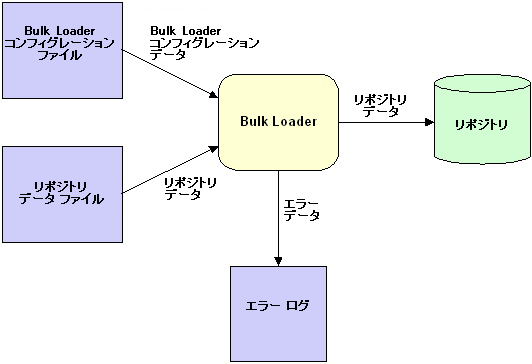
次の表では、Bulk Loader が既存の要素を再作成する場合に使用するロジックについて説明します。
次の表では、特殊な IMPLIED 属性のデフォルト値を示します。
注意: 省略文字 wlc は、旧リリースから継承したものです。wlc 要素は、B2B Console の最上位ノード B2B に対応しています。 リポジトリへのデータのインポート手順 注意: Bulk Loader に加え、B2B Integration コンポーネントのインポートとエクスポートの説明に従って B2B Console を使用して、リポジトリからデータを取り出し、リポジトリにデータを格納できます。
B2B エンジンの実行中は、Bulk Loader を実行することはできません。B2B エンジンが異常終了し、Bulk Loader が実行できない場合は、Bulk Loader の強制実行の説明に従ってインポートを強制実行できます。
リポジトリ データ ファイルからリポジトリにデータをインポートするには、次の手順を実行します。
インポート、エクスポート、削除に対して同じコマンドを使用します。Bulk Loader コンフィグレーション ファイルは、Bulk Loader が実行するアクションを指定します。
データのインポート中に、Bulk Loader は、データのチェックで説明されているようにエラーをチェックします。
注意: bulkloader コマンドの詳細については、『WebLogic Integration の起動、停止およびカスタマイズ』の「WebLogic Integration コマンド」を参照してください。
リポジトリからのデータのエクスポート
以下の節では、リポジトリ データのエクスポートに関する情報を説明します。
Bulk Loader によるデータのエクスポートの仕組み
次の図で示すように、Bulk Loader は、Bulk Loader コンフィグレーション ファイルを解析し、リポジトリからリポジトリ データ ファイルにデータを転送する手順を取得します。これらのファイルはどちらも XML ファイルです。Bulk Loader は、この手順でエラーを検出すると、エラー ログを作成します。
図7-2 Bulk Loader によるリポジトリ データのエクスポート
リポジトリの全体および部分エクスポート リポジトリからデータをエクスポートする場合、次の表の説明に従って、全体エクスポートまたは部分エクスポートを指定できます。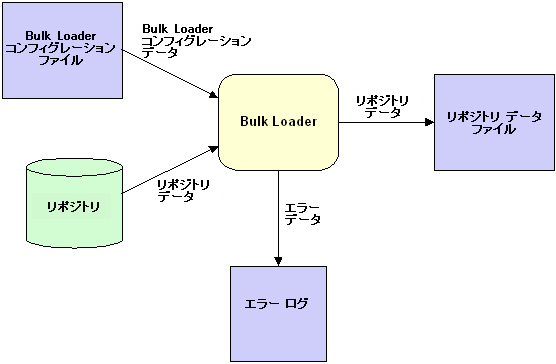
デフォルトでは、Bulk Loader は全体エクスポートを実行します。 部分エクスポートを実行するには、Bulk Loader コンフィグレーション ファイルで XML 要素 entities を使用して、エクスポートするデータ要素を指定します。Bulk Loader は、entities 値を使用して、指定したデータ要素値に対するリポジトリを走査します。 たとえば、特定のコラボレーション アグリーメントをエクスポートするには、次のリストで示すように、必要な構造でコラボレーション アグリーメントの <entities> 要素と識別情報を指定します。この方法は、あらゆるタイプのデータ要素に対して有効です。 XML 要素 entities の詳細については、WebLogic Integration インストール ディレクトリの lib¥dtd サブディレクトリにある WLCConfig.dtd ファイルを参照してください。 コード リスト 7-1 特定のコラボレーション アグリーメントをエクスポートするための Bulk Loader コンフィグレーション ファイルの例 リポジトリのショートおよびロング エクスポート リポジトリからデータをエクスポートする場合、次の表の説明に従って、ショート エクスポートまたはロング エクスポートを指定できます。
<?xml version="1.0"?>
<!DOCTYPE wlc-config SYSTEM "WLCConfig.dtd">
<wlc-config>
<unload-processing-parameters>
<database-url>jdbc:weblogic:oracle:REPO</database-url>
<database-driver>weblogic.jdbc.oci.Driver</database-driver>
<database-user-id>scott</database-user-id>
<database-password>tiger</database-password>
<xml-file-name>ExportRepoData.xml</xml-file-name>
<entities>
<wlc>
<collaboration-agreement
name="QPA-XOCP-TP1-TP2"
version=1.2>
<collaboration-agreement>
<wlc>
</entities>
</unload-processing-parameters>
</wlc-config>
デフォルトでは、Bulk Loader はショート フォーマットでリポジトリ データをエクスポートします。 ロング エクスポートを実行するには、Bulk Loader コンフィグレーション ファイルで XML 要素 format を long に設定します。 ロング フォーマットには、さまざまなオブジェクトの値に加えて内部リポジトリ データがあるので、以下の場合にのみロング フォーマットを使用することをお勧めします。
format 値を指定する Bulk Loader コンフィグレーション ファイルの例については、リスト7-3 を参照してください。format 属性の詳細については、WebLogic Integration インストール ディレクトリの lib¥dtd サブディレクトリにある WLCConfig.dtd ファイルおよびリポジトリのショートおよびロング エクスポートを参照してください。
リポジトリ データのエクスポート手順
注意: Bulk Loader に加え、B2B Integration コンポーネントのインポートとエクスポートの説明に従って B2B Console を使用して、リポジトリからデータを取り出し、リポジトリにデータを格納できます。
B2B エンジンの実行中は、Bulk Loader を実行することはできません。B2B エンジンが異常終了し、Bulk Loader が実行できない場合は、Bulk Loader の強制実行の説明に従ってエクスポートを強制実行できます。
リポジトリからリポジトリ データ ファイルにデータをエクスポートするには、次の手順を実行します。
インポート、エクスポート、削除に対して同じコマンドを使用します。Bulk Loader コンフィグレーション ファイルは、Bulk Loader が実行するアクションを指定します。
データのインポート中に、Bulk Loader は、データのチェックで説明されているようにエラーをチェックします。
注意: bulkloader コマンドの詳細については、『WebLogic Integration の起動、停止およびカスタマイズ』の「WebLogic Integration コマンド」を参照してください。
リポジトリからのデータの削除
以下の節では、リポジトリ データの削除に関する情報を説明します。
Bulk Loader によるデータの削除の仕組み
次の図で示すように、Bulk Loader は、Bulk Loader コンフィグレーション ファイル(XML ファイル形式)を解析し、リポジトリからデータを削除する手順を取得します。図の破線は、Bulk Loader がデータを送信せずにリポジトリに影響を与えることを示します。Bulk Loader は、この手順でエラーを検出すると、エラー ログを作成します。
図7-3 Bulk Loader によるリポジトリ データの削除
リポジトリ データの削除手順 注意: B2B エンジンの実行中は、Bulk Loader を実行することはできません。B2B エンジンが異常終了し、Bulk Loader が実行できない場合は、Bulk Loader の強制実行の説明に従ってデータの削除を強制実行できます。 リポジトリ データを削除するには、次の手順を実行します。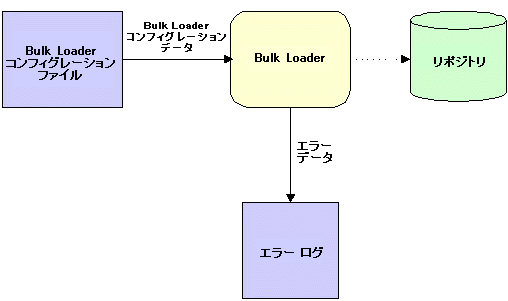
注意: bulkloader コマンドの詳細については、
『WebLogic Integration の起動、停止およびカスタマイズ』の「WebLogic Integration コマンド」を参照。
Bulk Loader コンフィグレーション ファイルの操作
Bulk Loader コンフィグレーション ファイルには、データベース ログイン情報、および目的のタスクの実行に必要な処理手順が含まれています。各 Bulk Loader コンフィグレーションは、WLCConfig.dtd に従う XML ファイルです。
以下の節では、独自の Bulk Loader コンフィグレーション ファイルの作成に必要なほとんどの情報について説明していますが、特定の詳細については、WLI_HOME¥lib¥dtd サブディレクトリにある WLCConfig.dtd を参照する必要がある場合もあります。
Bulk Loader コンフィグレーション ファイルは、単純な構造です。ルート要素 <wlc-config> には、アクションによって以下の要素のいずれかがあります。
次の表では、各タイプのアクションの実行に対して指定できる処理パラメータを示します。
Bulk Loader を使用してリポジトリのデータをインポート、エクスポート、削除するには、次の手順を実行します。
以下の節では、データをインポートおよびエクスポートする Bulk Loader コンフィグレーション ファイルの例を示します。
Bulk Loader コンフィグレーション ファイル(インポートの場合)
次のリストは、データをリポジトリにインポートする Bulk Loader コンフィグレーション ファイルの例です。
コード リスト 7-2 Bulk Loader コンフィグレーション ファイル - インポート
<?xml version="1.0"?>
<!DOCTYPE wlc-config SYSTEM "WLCConfig.dtd">
<wlc-config>
<load-processing-parameters database-initialization="no"¥
transaction-level="all">
<database-url>
jdbc:oracle:thin:@rdbmshost:1521:WLIDB
</database-url>
<database-driver>
oracle.jdbc.driver.OracleDriver
</database-driver>
<database-user-id>
scott
</database-user-id>
<database-password>
tiger
</database-password>
<xml-file-name>
ImportRepoData.xml
</xml-file-name>
</load-processing-parameters>
</wlc-config>
Bulk Loader コンフィグレーション ファイルで必要な処理パラメータ(DTD、データベース URL、データベース ドライバ、データベース ユーザ ID、データベース パスワード)に加えて、この例では以下を定義します。
この例にはありませんが、database-properties 要素もエクスポート時に使用可能です。この要素は、JDBC ドライバで要求された追加プロパティを指定するのに使用できます。
Bulk Loader コンフィグレーション ファイル(エクスポートの場合)
次のリストは、データをリポジトリからエクスポートする Bulk Loader コンフィグレーション ファイルの例です。ここでは、コンフィグレーション ファイルそれ自体にロケール固有の文字(xml-file-name を参照)があるので、XML 宣言は、適切なエンコーディングを指定する必要があります。
コード リスト 7-3 Bulk Loader コンフィグレーション ファイル - エクスポート
<?xml version="1.0" encoding="GB2312"?>
<!DOCTYPE wlc-config SYSTEM "WLCConfig.dtd">
<wlc-config>
<unload-processing-parameters format="short">
<database-url>
jdbc:weblogic:mssqlserver4:WLIDB@myhost
</database-url>
<database-driver>
weblogic.jdbc.mssqlserver4.Driver
</database-driver>
<database-user-id>
myuserid
</database-user-id>
<database-password>
mypassword
</database-password>
<xml-file-name>
d:\bea1\RN2AITest\@nA&\exportedPeer1config.xml
</xml-file-name>
<encoding>
GB2312
</encoding>
<database-properties>
weblogic.codeset=GB2312
</database-properties>
</unload-processing-parameters>
</wlc-config>
Bulk Loader コンフィグレーション ファイルで必要な値(DTD、データベース URL、データベース ドライバ、データベース ユーザ ID、データベース パスワード)の指定に加えて、この例では以下を定義します。
リポジトリ データ ファイルの操作
リポジトリ データ ファイルは、WLC.dtd に従う XML ファイルです。リポジトリ データ ファイルを作成するには、DocType 宣言で WLC.dtd を指定し、その DTD で要求された構造に従う XML ファイルを作成します。必要な構造については、WebLogic Integration インストール ディレクトリの lib¥dtd サブディレクトリにある WLC.dtd を参照してください。
次のリストでは、拡張プロパティ セットを作成するリポジトリ データを示します。
コード リスト 7-4 新しい拡張プロパティ セットを作成するリポジトリ データ ファイルの例
<?xml version="1.0"?>
<!DOCTYPE wlc SYSTEM "WLC.dtd">
<wlc
name="WLC"
large-msg-support-on="ON"
large-msg-min-size="10000"
large-msg-location="c:¥temp"
proxy-host="andrew"
proxy-port="7502"
description="The WLC Hub" >
<extended-property-set name="EPS 1">
<xml-element name="C1">
<xml-attribute name="C1_A1" value="C1_A1 Value"/>
<xml-element name="C1G1">
<xml-element name="C1G1_T1" text="C1G1_T1 Value"></xml-element>
<xml-element name="C1G1_T2" text="C1G1_T2 Value"></xml-element>
<xml-element name="C1G1_T3" text="C1G1_T3 Value"></xml-element>
</xml-element>
<xml-element name="C1G2" text="C1G2 Value"></xml-element>
<xml-element name="C1G3" text="C1G3 Value"></xml-element>
</xml-element>
<xml-element name="C2">
<xml-attribute name="C2_A1" value="C2_A1 Value"/>
<xml-attribute name="C2_A2" value="C2_A2 Value"/>
<xml-attribute name="C2_A3" value="C2_A3 Value"/>
<xml-element name="C2G1" text="C2G1 Value"></xml-element>
<xml-element name="C2G2">
<xml-element name="C2G2_T1" text="C2G2_T1 Value"></xml-element>
<xml-element name="C2G2_T2" text="C2G2_T2 Value"></xml-element>
<xml-element name="C2G2GG1">
<xml-attribute name="C2G2GG1_A1" value="C2G2GG1_A1 Value"/>
<xml-element name="C2G2GG1_T1" text="C2G2GG1_T1
Value"></xml-element>
</xml-element>
</xml-element>
<xml-element name="C2G3" text="C2G3 Value"></xml-element>
</xml-element>
</extended-property-set>
</wlc>
データのチェック
以下の節では、Bulk Loader がデータをチェックする仕組みについて説明します。
エラー ログの作成
エラーを記録するために、Bulk Loader は、現在の作業ディレクトリに wlc.log というファイルを作成します。wlc.log ファイルが既にある場合、Bulk Loader は、「wlc.log.yyyy.mm.dd.hh.mi.ss」というように、ファイル名にタイムスタンプを付けて既存のファイル名を変更します。そして、新しい wlc.log ファイルを作成します。次の表では、タイムスタンプのフィールドについて説明します。
XML ファイルの検証 データを処理する前に、Bulk Loader は XML ファイルを検証します。次の表では、各タイプの Bulk Loader タスクに対して Bulk Loader が検証するファイルを示します。
これらのタイプの XML ファイルのいずれかを検証するために、Bulk Loader は、対応する .dtd ファイルに対してその XML ファイルをチェックします。XML ファイルにエラーが見つかった場合、Bulk Loader は、データを処理せずに終了します。 データ整合性のチェック XML ファイルを検証してから、Bulk Loader は、データの処理時にデータ整合性をチェックします。データ整合性をチェックするために、Bulk Loader は、XML ファイル内の情報がリポジトリ内の情報と競合していないかどうかを検証します。 たとえば、Bulk Loader が新しいデータ要素をリポジトリに追加する場合、および新しいデータ要素が別のデータ要素を参照する場合、Bulk Loader は、参照されたデータ要素がリポジトリまたはリポジトリ データ ファイルにあるかどうかを確認します。 インポート時または削除時のデータ整合性のチェック データのインポート時または削除時にデータ整合性をチェックするには、Bulk Loader コンフィグレーション ファイルで transaction-level 属性をリスト7-3 のように設定します。transaction-level を設定しなかった場合、Bulk Loader は、default 値を使用します。Bulk Loader は、transaction-level の値によって以下のアクション セットのいずれかを実行します。
Bulk Loader は、これらのタイプのデータ要素のいずれかでトランザクション時に無効なデータを検出すると、現在のトランザクションをロールバックし、次のトランザクションを実行します。
Bulk Loader は、B2B レベルの B2B コンフィグレーション データ要素で無効なデータ(wlc 属性など)を検出すると、その B2B 要素に対して実行されたすべてのトランザクションをロールバックして終了します。
エクスポート時のデータ整合性のチェック
Bulk Loader は、Bulk Loader コンフィグレーション ファイルに無効なデータを検出すると、エクスポートを実行しません。
Bulk Loader の強制実行
デフォルトでは、Bulk Loader は、B2B エンジンの実行中にデータをインポート、エクスポート、削除しません。B2B エンジンが何らかの理由で異常終了した場合、Bulk Loader は失敗し、次のエラー メッセージを表示します。
ERROR: WLC is still running or was shut down abnormally.
Bulk Loader コマンド ファイルに -force オプションを追加すると、このエラーが発生してもコマンドを強制的に実行できます。
注意: -force オプションは慎重に使用してください。B2B エンジンの実行中に Bulk Loader を強制的に実行すると、実行中の B2B アプリケーションに障害が発生する場合があります。
既存の Bulk Loader コマンド ファイルを更新するか、または次の手順に従ってファイルをコピーして更新することができます。
%JAVA_HOME%¥bin¥java %DB_JVMARGS% -classpath %WLICP% com.bea.b2b.bulkloader.BulkLoader %WLIBC% -v %CTLFILE%

|

|

|